Создание типа содержимого в InfoPath 2007
Создание типа содержимого в InfoPath 2007
Если в организации используется стандартная форма, пользователям постоянно приходится создавать библиотеки форм на основе одной и той же формы. Эти библиотеки могут находиться на различных узлах в коллекции узлов. Вместо того чтобы создавать многочисленные библиотеки на основе одного шаблона, можно создать тип содержимого, основанный на этом шаблоне формы, а затем связать его с таким количеством библиотек, которое необходимо. Таким образом можно повторно использовать один шаблон во всей коллекции узлов. Все типы содержимого для коллекции узлов находятся в галерее Тип содержимого узла (Site Content Туре) и доступны во всех библиотеках на всех узлах из одной коллекции узлов.
При помощи InfoPath 2007 можно создать новый тип содержимого и изменить существующий. При создании нового типа содержимого из InfoPath 2007 сначала нужно опубликовать для этого типа содержимого шаблон форм в любой библиотеке документов текущего набора узлов, а затем связать новый тип содержимого с этим шаблоном.
В следующем упражнении вы используете InfoPath 2007 для создания нового типа содержимого на основе шаблона форм с именем Expense Report Template. xsn.
Используйте шаблон Expense Report Template. xsn, расположенный в папке DocumentsMicrosoft PressSBS_WSSv3Chapter 14.
Убедитесь, что открыли InfoPath 2007, прежде чем приступать к выполнению этого упражнения.
1. Вменю Файл (File) выберите команду Создать шаблон формы (Design a Form Template). Откроется диалоговое окно Создание шаблона формы (Design a Form Template).
2. В окне Создание шаблона формы (Design a Form Template) в секции Открыть шаблон формы (Open а form template) щелкните на ссылке На моем компьютере (On My Computer).
3. Перейдите в папку DocumentsMicrosoft Press SBS_WSSv3Chapter 14, выберите файл Expense Report Template. xsn и щелкните Открыть (Open).
4. Если появится диалоговое окно с предупреждением, щелкните ОК.
Шаблон Expense Report откроется в режиме конструктора.
5. В меню Файл (File) выберите команду Опубликовать (Publish). Откроется мастер публикации InfoPath.
6. На странице со списком вариантов размещения для публикации, выберите первый вариант (на сервере SharePoint) и щелкните на кнопке Далее (Next).
7. На следующей странице введите адрес URL узла SharePoint, на котором хотите создать библиотеку форм, например, http://wideworldimporters. Щелкните на кнопке Далее (Next).
8. На следующей странице выберите Тип содержимого узла (дополнительно) (Site Content Type [advanced]) и щелкните на кнопке Далее (Next).
Внимание! Шаблон Expense Report в этом упражнении совместим с обозревателем. Чтобы можно было использовать такие шаблоны, на сер-. вере необходимо установить службы InfoPath Form Services. Службы InfoPath From не входят в состав служб Windows SharePoint.
Примечание. Подробное сравнение различных версий Office SharePoint Server 2007 и служб Windows SharePoint приводится в файле SharePointPoductsCompation. xls, который можно найти на компакт-диске, прилагаемом к книге.
9. На следующей странице выберите Создать новый тип содержимого (Create a new content type) и щелкните на кнопке Далее (Next).
10. На следующей странице в поле Имя (Name) введите имя типа содержимого, например, Expense Report. В поле Описание (Description) введите описание создаваемого типа содержимого, например, Форма Expense report v1.0. Щелкните на кнопке Далее (Next).
Совет. Если имя для нового типа содержимого необходимо, то описание не является обязательным.
На следующей странице мастера публикации требуется указать библиотеку документов, в которой будет храниться шаблона. Это может быть любая библиотека документов из набора узлов. На узле Wide World Importers создана библиотека Templates (Шаблоны), предназначенная для хранения шаблонов типов содержимого. Можно использовать ее или любую другую библиотеку документов.
11. Введите расположение библиотеки, на которой будет сохранены шаблон, а также имя файла для сохранения шаблона, например, http://wideworldimporters/tempIates/ExpenseReport. xsn. Щелкните на кнопке Далее (Next).
12. Оставьте существующую структуру таблиц без изменения. Щелкните на кнопке Далее (Next).
13. На следующей странице проверьте введенную информацию и щелкните на кнопке Опубликовать (Publish).
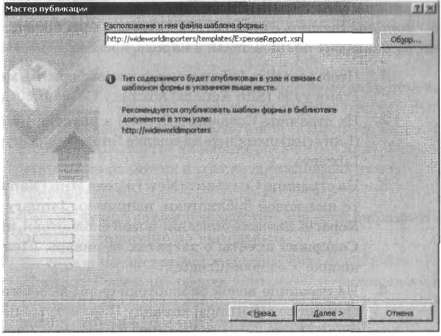
14. Шаблон формы будет опубликован в указанной библиотеке документов и связан с созданным типом содержимого. На странице подтверждения щелкните на кнопке Закрыть (Close).
Закройте InfoPath 2007.
Более 800 000 книг и аудиокниг! 📚
Получи 2 месяца Литрес Подписки в подарок и наслаждайся неограниченным чтением
ПОЛУЧИТЬ ПОДАРОКЧитайте также
Модели содержимого
Модели содержимого Предыдущие спецификации разметки разделяли элементы на строчные и блочные. HTML5 использует более тонкий подход, разделяя элементы на более широкий спектр категорий.Строчные элементы теперь имеют модель содержимого «семантики на уровне текста».
5.1. Просмотр содержимого каталога
5.1. Просмотр содержимого каталога Все Unix-системы, включая Linux, используют для хранения файловой информации на диске один и тот же концептуальный дизайн. Хотя в реализации дизайна есть значительные вариации, интерфейс на уровне С остается постоянным, давая возможность
Удаление содержимого
Удаление содержимого Если ваше правило для узла не работает, то есть оно пусто, содержимое выбранного узла не будет скопировано в выходной документ. Таким способом при создании выходного документа можно выборочно удалять содержимое из исходного документа.Предположим,
Создание содержимого уровня блока: <fo:block>
Создание содержимого уровня блока: <fo:block> Блоки играют важную роль в XSL-FO: они применяются для создания прямоугольных областей вывода, отделенных от других областей вывода в документе. Форматирующий объект <fo:block> применяется для форматирования таких элементов, как
26.2.1. Создание содержимого
26.2.1. Создание содержимого popt может чередовать синтаксический анализ нескольких совокупностей командных строк. Для этого она сохраняет всю информацию о состоянии для определенной совокупности аргументов командных строк в структуре данных poptContext непрозрачного типа,
Реализация генерируемого содержимого
Реализация генерируемого содержимого Давайте реализуем генерируемое содержимое на нашем Web-сайте. Мы создадим базу данных, содержащую список всех Web-страниц (файлов с подгружаемым содержимым) с названиями и гиперссылками.— На основе этой базы данных мы будем
Создание содержимого Web-узла
Создание содержимого Web-узла Несмотря на то что данная глава в основном посвящена особенностям настройки и выполнения Web-сервера, администратору, осуществляющему поддержку Web-сервера, необходимо представлять себе, как создаются документы, которые размещаются на Web- узле.
Создание рабочих областей для собраний из Outlook 2007
Создание рабочих областей для собраний из Outlook 2007 При создании запроса на собрание в Outlook 2007 можно также создать узел рабочей области для собраний или связать собрание с существующим узлом рабочей области. О рабочих областях для собраний рассказывалось в главе 8. Рабочие
Глава 14 Использование служб SharePoint совместно с InfoPath 2007
Глава 14 Использование служб SharePoint совместно с InfoPath 2007 В этой главе вы научитесь:• создавать библиотеку форм при помощи Microsoft Office InfoPath 2007;• изменять существующую библиотеку форм;• заполнять форму;• изменять существующую форму;• создавать тип содержимого при помощи Office
Создание библиотеки форм при помощи InfoPath 2007
Создание библиотеки форм при помощи InfoPath 2007 Библиотека SharePoint хранит формы, основанные на одном шаб лоне форм. Шаблон форм InfoPath – это файл, определяющий внешний вид, структуру и поведение формы InfoPath 2007. Шаблоны форм позволяют проектировщикам форм создавать дизайн
Сопоставление типа содержимого с библиотекой форм
Сопоставление типа содержимого с библиотекой форм Создав тип содержимого, можно сопоставить (связать) его с библиотекой форм. Если библиотека форм сопоставлена типу содержимого, это значит, что библиотека форм содержит элементы этого типа содержимого, а команда Создать
Изменение типа содержимого
Изменение типа содержимого Используя InfoPath 2007 изменять шаблон форм, на котором основан текущий тип содержимого. Аналогично изменению шаблона форм для одной библиотеки, важно внимательно отнестись к изменению шаблона формы содержимого типа, так как можно потерять данные
Отличия процедур типа Function от процедур типа Sub
Отличия процедур типа Function от процедур типа Sub Между процедурами типа Function и типа Sub есть одно существенное отличие: в процедуре типа Function обязательно где-то должен присутствовать по крайней мере один оператор, задающий значение этой функции. При этом используется имя
10.1.31. Получение содержимого каталога
10.1.31. Получение содержимого каталога Метод класса Dir.entries возвращает массив, содержащий все элементы указанного каталога:list = Dir.entries("/tmp") # %w[. .. alpha.txt beta.doc]Как видите, включаются и элементы, соответствующие текущему и родительскому каталогу. Если они вам не нужны, придется
Глава 4 Создание презентаций в Microsoft PowerPoint 2007
Глава 4 Создание презентаций в Microsoft PowerPoint 2007 Программа Microsoft PowerPoint – наиболее распространенное средство создания электронных презентаций. В данной главе рассмотрим ее последнюю версию – Microsoft PowerPoint 2007.Мы познакомимся только с основными приемами использования Microsoft